Le débogage USB est un bon moyen pour débloquer votre Huawei P40 et donner accès aux fichiers système en utilisant un pc. Il va être rarement utile de mettre en place le débogage USB tout simplement car il nécessite des connaissances spécifiques en code Android. Des fois il sera très pratique los d’un oubli de mot de passe ou encore de modèle. Découvrez avec cet article pourquoi c’est intéressant de déboguer votre Huawei P40 et comment faire pour le faire. Après vous verrez comment faire pour utiliser les outils ADB pour désinstaller un mot de passe par exemple. A la fin de cet article vous allez voir comment faire pour désactiver le débogage USB si vous voulez protéger à nouveau votre Huawei P40.
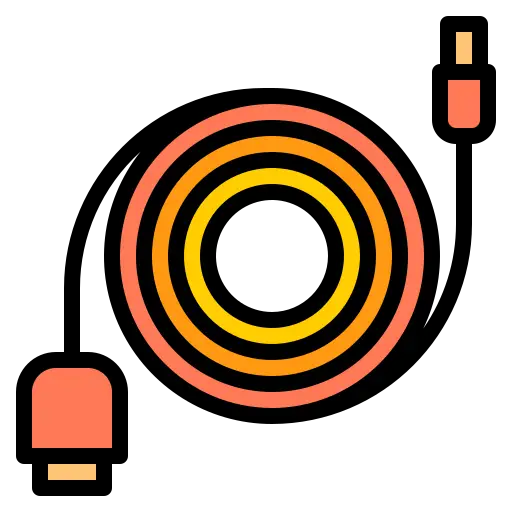
Qu’est-ce qu’est le débogage USB sur android?
Le débogage est une option souvent dédiée aux développeurs android qui permet d’avoir accès aux fichiers racines de votre Huawei P40. Cela correspond à des lignes de commandes directes vers les applications. Le débogage donne accès aux outils ADB (Android Debug Bridge). À titre d’exemple l’ADB permet de créer un pont entre votre ordinateur portable et votre android. Vous pourrez de fait désinstaller une ligne de commande de l’OS d’Android ou encore personnaliser une application.
Attention, il est risqué de manipuler le débogage USB au niveau de la sécurité mais aussi pour le bon fonctionnement de votre téléphone android. Et surtout les constructeurs de votre Huawei P40 vont pouvoir supprimer la garantie si votre OS a été modifié.
Comment faire pour activer le débogage USB dans votre Huawei P40?
Pour pouvoir mettre en place votre débogage USB dans votre Huawei P40, il va falloir accéder aux paramètres de votre Huawei P40. Vous pourrez noter le numéro de Build version autre part. Parce que le jour où votre téléphone sera bloqué vous ne pourrez pas voir les paramètres ou même débloquer votre téléphone.
Activer le débogage USB sur Android
- Rendez-vous dans les paramètres de votre Huawei P40
- Après cliquez sur A propos du téléphone
- Après cliquez sur Informations sur le logiciel
- Trouvez Numéro de Version et cliquez dessus 7 fois à la suite
- Déverrouiller votre Huawei P40 en réalisant le schéma ou en tapant le code PIN ou mot de passe
- Le mode développeur s’active
- Vous pourrez voir de fait Options pour les développeurs dans les paramètres Système de votre androïd
- Cliquez sur Options pour les développeurs et Sélectionner le mode débogage USB
Voilà votre Huawei P40 est actif pour le débogage USB
Pourquoi le débogage USB ne fonctionne pas?
Lorsque l’option pour les développeurs ne s’affiche pas, probablement vous n’avez pas cliquez 7 fois sur la bonne ligne de la version d’android. Essayez de cliquez 7 fois sur différentes lignes. Ce que vous cherchez peut s’appeler différemment Numéro de version mais aussi Build version ou encore Numéro de Build .
Comment faire pour ouvrir les outils ABD sur Huawei P40 juste après un débogage USB?
Une fois le débogage USB activé vous allez pouvoir ainsi communiquer entre votre ordinateur portable et votre Huawei P40. Avant toute chose, vous devrez télécharger Android studio et Fast boot dans votre ordinateur portable.
Etapes pour utiliser ADB et par conséquent désinstaller un mot de passe ou schéma oubliés
- Connectez votre Huawei P40 à votre ordinateur portable via USB
- Ouvrez le logiciel ADB ou plutôt la fenêtre de commande
- Taper adb shell rm /data/system/gesture. key
- Après cela Entrée
- Redémarrez votre Huawei P40
- En redémarrant vous pourrez choisir un tout nouveau mot de passe ou encore schéma
Si vous voulez débloquer votre Huawei P40 sans passer par le débogage, jetez un oeil à nos articles. Vous pourrez trouver une multitude de méthodes pour déverrouiller votre Huawei P40 en cas de schéma oublié ou débloquer votre Huawei P40 en cas de mot de passe oublié.
Quelle est la méthode pour retirer le mode débogage USB?
La solution pour désactiver l’option débogage USB est très facile.
- Rendez-vous dans les paramètres de votre Huawei P40
- Cliquez sur Options pour les développeurs
- Enlever l’option débogage USB
Si vous êtes à la recherche d’autres informations sur votre Huawei P40, vous pouvez explorer les autres pages de la catégorie : Huawei P40.
